Мозила (Mozilla Firefox) является одним из самых быстроходных браузеров, хотя в Рунете чаще всего пользуются хромом.
Все владельцы сайтов, хотят иметь как можно больше посетителей. Они придумывают разные ухищрения, чтобы в браузерах (мозиле) самостоятельно прописывался адрес их ресурса.
Тогда пи запуске стартовая страница (главная) показывает содержимое их сайта. Больше всего в этом преуспела «webalta». Как ее удалить .
Вторым в списке идет «майл ру». Избавиться от него можно . Больше таких зловредных незаконных вторжений в браузеры пользователей не замечено.
Поменять стартовую страницу в мозиле (если это не вирусное влезание) довольно просто, используя стандартные средства веб обозревателя.
Как изменить стартовую страницу в мозиле
Чтобы в мозиле поменять страницу, загружающуюся при старте браузера, вначале сделайте видимым меню браузера.
Для этого кликните верху с левой стороны на надпись «Firefox», подведите курсор к опции «настройки» и нажмите «панель меню».
Потом выберите также верху «инструменты» и перейдите в «настройки» мозилы.
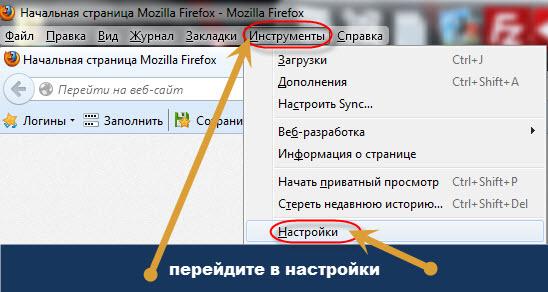
Теперь перед вами будет открыто окно, в котором вы сможете легко изменить домашнюю страницу.

Впоследствии это будет главная стартовая страница вашего браузера Мозила. Вот собственно и все.
Если у вас возникнут трудности, можете просто вернуть систему назад, до того времени когда все было так как надо, или просто описать проблему в комментариях. Здесь вам обязательно помогут. Успехов.
В данной статье повествуется информация, как поменять стартовую страницу в Mozilla Firefox. Ведь случаи бывают разные. Порой, пользователь неосознанно может поменять настройки при инсталляции программного обеспечения скачанного из интернета. Иногда это может случиться из-за вредоносных программ.
Что такое стартовая страница Мазила Firefox
Стартовая страница Mozilla Firefox – это страница, которая открывается при запуске одноимённого браузера. Состоит она из набора популярных сайтов, подобранных разработчиками из компании Mozilla Corporation. Данную подборку можно при желании изменить под свои нужды и предпочтения. Эта удобная функция позволяет пользователям систематизировать своих фаворитов.
Провести манипуляции со стартовой страницей можно следующим образом. В правом верхнем углу браузера выбрать иконку с тремя горизонтальными полосками, далее нажать в контекстном меню на вкладку «Настройки».
В открывшейся странице в пункте «Основные» и есть возможность провести изменения, а именно такие:
- как сделать поисковую систему ;
- как сделать страницу стартовой в Firefox;
- как изменить домашнюю страницу в Мозиле;
- как выбрать папку для загрузки файлов;
- различные манипуляции с вкладками.

При запуске Firefox
В есть возможность настроить на своё усмотрение отображение домашней страницы в трёх вариантах:
- Выбор домашней страницы, сформированной разработчиками поисковой системы (при желании можно в любое время как добавлять нужные сайты, так и удалять неиспользуемые).
- Показывать пустую страницу.
- Показывать окна и вкладки, которые были открыты при закрытии браузера (полезная функция при незаконченной работе со многими вкладками).
Домашняя страница
Что касается настроек «Домашней страницы», то тут тоже всё очень просто. Также три варианта отображения домашней страницы:
- Выбрав данный пункт при открытой странице, в графе «Домашняя страница» появиться ссылка, например на «www.yandex.ru». Можно вставить в это окошко любую другую необходимую ссылку.
- В этом пункте можно настроить домашнюю страницу, выбрав из истории посещения интернет сайтов необходимую ссылку.
- Если ничего не устраивает, можно восстановить настройки отображения домашней страницы по умолчанию.
Любые изменения в настройках, как правило, проводятся экспериментальным путём. Всегда можно «откатить» всё назад. Пробуйте и практикуйтесь, дорогие пользователи интернет обозревателей.
Что сюда ссылается Показать историюFirefox
Version 57 Version 56 Version 55 Version 54 Version 53 Version 52 Version 51 Version 50 Version 49 Version 48 Version 47 Version 46 Version 45
Windows 8 Windows 7/Vista Windows XP Mac Linux Windows 10
Просмотреть больше тем
-
Основы веб-серфинга
Установка и обновление
Синхронизировать и сохранить
Общайтесь и делитесь
Делайте больше с приложениями
Защитите свою приватность
Управление настройками и дополнениями
Исправление медленной работы, падений, сообщений об ошибках и других проблем
Домашняя страница Firefox по умолчанию содержит ссылки для быстрого доступа к часто используемым функция
Когда вы впервые запускаете Firefox, если вы щёлкните по кнопке Дом или откроете новое окно, вы попадёте на домашнюю страницу по умолчанию. Эта страница содержит удобную функцию поиска в Интернете через поисковую систему по умолчанию и ссылки для быстрого доступа к загрузкам, закладкам, журналу, дополнениям, Синхронизации и настройкам. Кроме того, если при последнем использовании Firefox у вас были открыты вкладки, вы можете восстановить их с домашней страницы одним щелчком мыши.
Как мне открыть домашнюю страницу Firefox?
По умолчанию Firefox отображает домашнюю страницу, когда вы запускаете Firefox, щёлкаете по кнопке Дом или открываете новое окно.
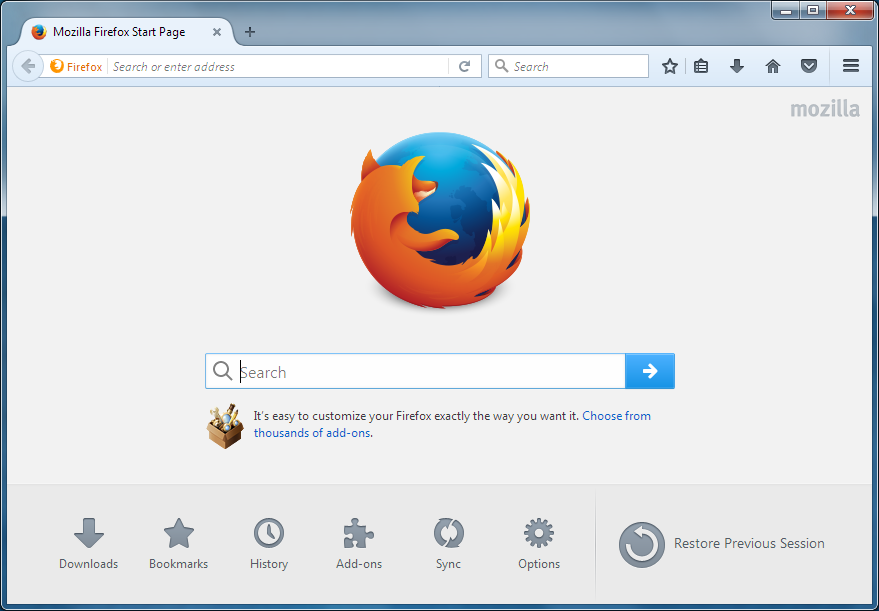
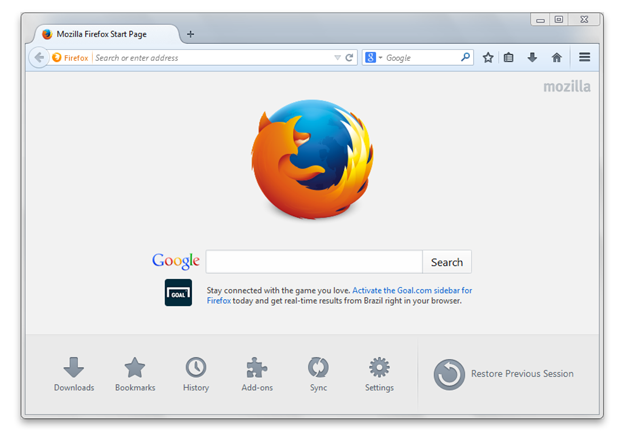
Если вы не видите эту страницу при запуске Firefox, нажатии на кнопку Дом или открытии нового окна, вы можете восстановить настройки по умолчанию следующим образом:
Доступ к загрузкам, закладкам, журналу, дополнениям, Синхронизации и настройкам с домашней страницы
Домашняя страница по умолчанию содержит следующие кнопки в нижней части страницы:
- Загрузки: Щёлкните здесь, чтобы открыть список ваших загруженных файлов в окне библиотеки.
- Закладки: Это откроет ваши закладки в окне библиотеки. Для получения дополнительной информации прочтите Как использовать закладки для запоминания и организации ваших любимых сайтов .
- Журнал: Это откроет историю посещённых вами страниц в окне библиотеки. Для получения дополнительной информации прочтите Удаление недавней истории веб-сёрфинга, поиска и загрузок и Как удалить из моей истории отдельный веб-сайт? .
- Дополнения: Быстрый доступ в окно управления дополнениями. Для получения дополнительной информации прочтите Найдите и установите дополнения, чтобы добавить функции в Firefox .
- Синхронизация: Щёлкните здесь, чтобы настроить синхронизацию и взять с собой в путь свои вкладки и закладки. Для получения дополнительной информации прочтите Как мне настроить Синхронизацию на своем компьютере? .
- Настройки: Параметры: Быстрый доступ к настройкам Firefox Настройки.
Восстановление ваших вкладок и окон из прошлой сессии работы в Firefox
Если при последнем использовании Firefox у вас были открыты вкладки или окна, то на домашней странице Firefox по умолчанию будет расположена кнопка Восстановить предыдущую сессию . Чтобы вернуть назад ваши вкладки и окна, просто щёлкните по ней.
Начальная страница в браузере — это то, что пользователь видит при его открытии. Понятие «начальная» или «домашняя» используется еще с самых первых версий интернет-обозревателей. На панели каждой программы, в том числе и на панели FireFox, есть кнопка «Домой», которая возвращает пользователя к указанному в настройках адресу.
С помощью настройки браузера
Начальная страница Mozilla FireFox и ее параметры устанавливаются в настройках браузера. Конечно, для этого есть несколько способов, но первым я расскажу про самый основной, который открывает для пользователя сразу все доступные возможности. Итак, чтобы изменить установки домашнего адреса, потребуется:
- Открыть программу.
- Щелкнуть левой кнопкой мыши по кнопке меню в правой части панели инструментов FireFox.
- Выбрать из выпадающего меню пункт «Настройки», кликнув по нему один раз.
- Перейти на вкладку «Основные».
- Установить значение параметров «При запуске FireFox» и «Домашняя страница», в первом выбрав поведение браузера при открытии, а во втором указав ссылку начального сайта.
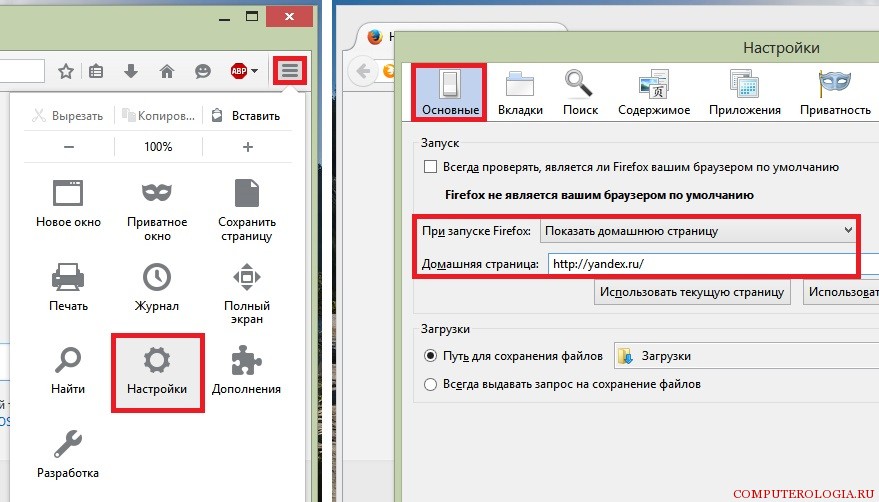
С помощью элементов управления, расположенных в данном окне, можно избежать ручного добавления адреса нужной страницы. Например, если сайт, который планируется сделать домашним, сейчас открыт в другой вкладке, просто нажмите по кнопке «Использовать текущую страницу». В свою очередь, функция «Использовать закладку» пригодится для того, чтобы одна из закладок была установлена как начальная страница FireFox.
С помощью перетаскивания заголовка страницы
Существует еще один способ, с помощью которого можно указать FireFox, какой адрес он должен открывать при своём запуске. Данный способ не позволяет настроить сразу все параметры этой функции, однако подойдет, если вы уже используете какой-либо сайт в качестве домашнего и просто хотите поменять его адрес. Начальная страница фаерфокс в данном случае меняется так:
- Нужно зажать левую кнопку мыши на заголовке открытой вкладки, в которой загружен нужный сайт.
- Не разжимая кнопку мыши, перетащить вкладку в сторону.
- Пронести вкладку до кнопки «Домой» на панели инструментов и отпустить левую кнопку мыши, когда курсор окажется прямо над иконкой с изображением дома.
После выполнения данной процедуры браузер попросит подтвердить изменения:
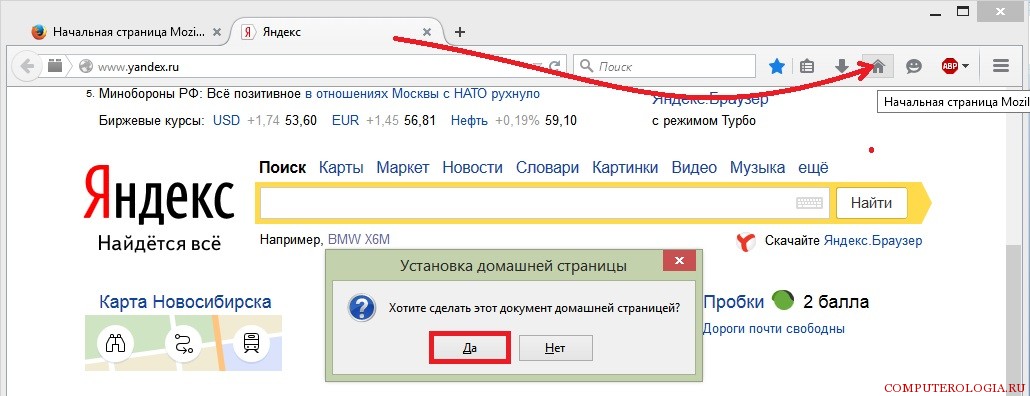
Вот, собственно, и всё. Эти два способа помогут вам сделать так, чтобы при запуске браузера или по нажатию кнопки «Домой» открывалась нужная начальная страница мозилы.
У некоторых начинающих пользователей в поисковой системе Mozilla могут возникнуть определенные трудности при настройке домашней страницы.
Это обусловлено тем, что настройка в Mozilla Firefox несколько иначе осуществляется относительно других видов интернет-браузеров.
Ниже рассмотрим, как настроить домашнюю страницу в Мозиле.
Назначение домашней страницы поисковой системы
Тут все довольно просто. Она предназначена для оптимизации работы пользователя или, проще говоря, для удобства. Практически у каждого человека имеются веб-ресурсы, которые он довольно часто посещает с целью получения информации, выполнения работы или же просто для развлечения.
А настроенный стартовый интерфейс страницы обеспечивает человеку приятный внешний вид и быстрый переход к необходимому сайту. Обычно их стоит использовать из-за медленной загрузки, вызванной большого количества посетителей на веб-ресурсе.
Если пользователь желает создать оптимальную для него стартовую страницу или же видоизменить начальный интерфейс, то ему необходимо выполнить определенные манипуляции.
Стоит отметить, что кроме вышеперечисленных методов, пользователь может прибегнуть установке дополнений и расширений из каталога Мазилы. Установка дополнений, также поспособствует удобству и улучшению внешнего вида домашней станицы интернет-браузера. В основном у большинства юзеров обычно установленный файл FVD Speed Dials, что является достаточно актуальным на сегодняшний день.
Настройка стартовой страницы в Mozilla Firefox
Для того чтобы задать актуальную для пользователя страницу, необходимо прибегнуть к одному из часто используемых способов, а именно:
Способ 1:
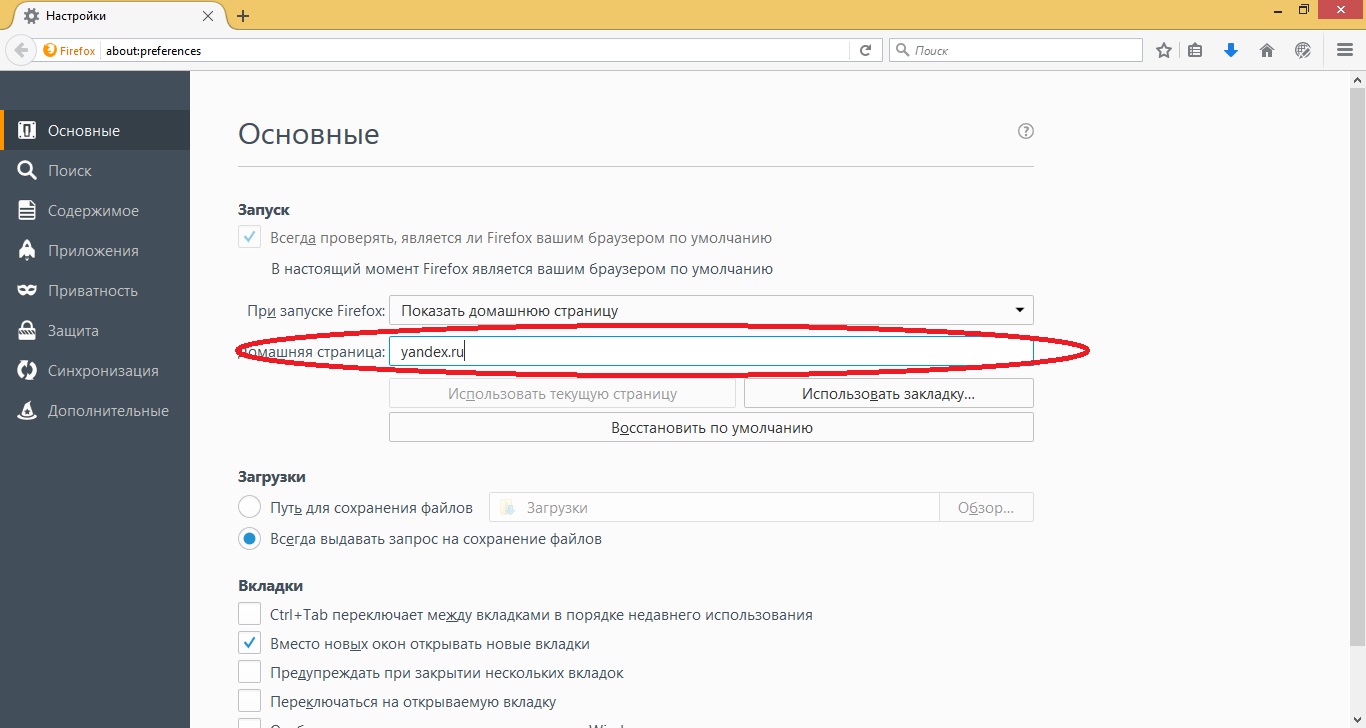
Данный способ позволит осуществить необходимые настройки для максимального удобства. Однако стоит учитывать, что поисковая система должна быть русифицирована, поскольку при любом другом языке данный метод не принесет ожидаемых результатов.
Способ 2. Установка собственного варианта страницы браузера Мазила.
Для создания собственного варианта потребуется сохранить файл на локальном компьютере в формате HTML, с последующим кодированием. Чтобы создать креативный дизайн стартовой страницы рекомендуется прибегнуть редактору WYSIWYG (легко можно найти в интернете). 
Затем сгенерированный в редакторе код необходимо будет вставить в ранее созданный файл и выполнить такие действия:
- Открыть подготовленный элемент в интернет-обозревателе мазила.
- В нем должна отобразиться ссылка file:///C:/My_Page.html.
- Далее, открыть настройки, нажать на «основные»
- А в пункт «Адресная строка» поместить ссылку file:///C:/My_Page.html.
- Подтвердить.
- Выполнить перезагрузку.
Применяя данные методы, начинающий юзер Мазилы Фаерфокс довольно легко сможет настроить страничку для обеспечения собственного комфорта. Для персонализации поисковика потребуется минимальное количество времени и сил.




